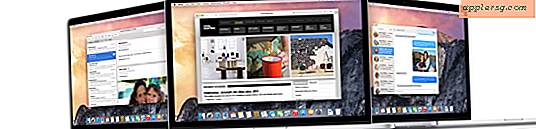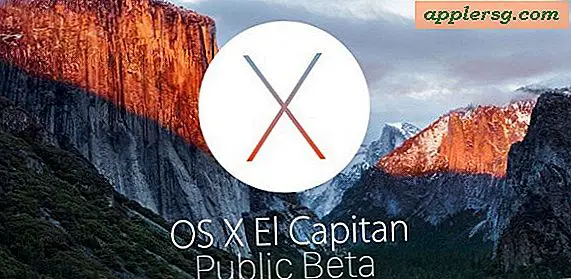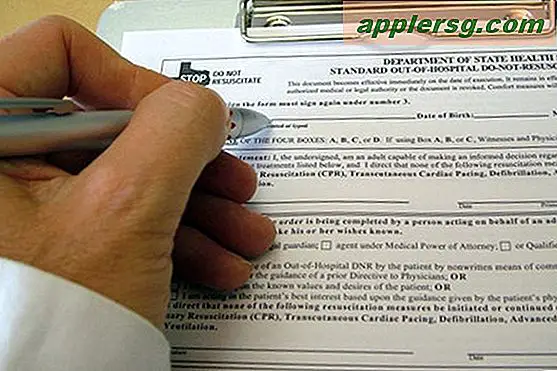So identifizieren Sie iOS-Backups voneinander in iTunes
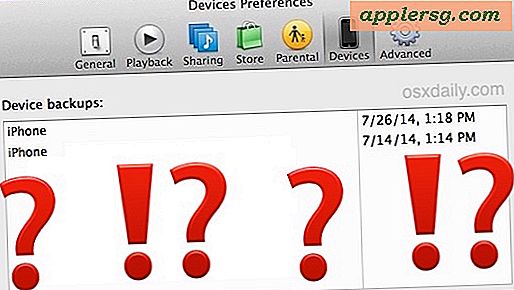
Wenn Sie wie viele Apple-Nutzer sind, haben Sie möglicherweise mehrere iPhone-Geräte für ein paar Generationen, vielleicht ein iPad oder zwei, und vielleicht sogar ein paar iPods. Sie sind alle leicht voneinander zu unterscheiden, wenn Sie sich die physischen Geräte ansehen. Wenn Sie jedoch Ihr iOS-Gerät auf einem Computer sichern (und Sie sollten zusätzlich zu iCloud), finden Sie möglicherweise den iTunes-Backup-Browser, um mehrere Auflistungen zu haben der gleiche Name - trotz der Sicherungen für ganz andere Geräte.
Zum Beispiel können Sie ein iPhone 6, ein iPhone 5S und ein iPhone 5 haben, aber weil der Benutzer den Namen seiner iOS-Geräte nie geändert hat, werden sie im Back-up-Browser als "iPhone" bezeichnet - oops.
Die Frage ist also, wie Sie schnell erkennen können, welches iOS-Gerät-Backup zu jedem Gerät in iTunes gehört und wie Sie die Backups unterscheiden können, ohne sie zu verwenden oder die Backup-Dateien zu durchsuchen.
Es stellt sich heraus, dass es einen super einfachen Trick gibt, und Sie müssen nur den Mauszeiger über den Backup-Namen in iTunes bewegen, um weitere identifizierende Details zu den einzelnen Backups zu erhalten, einschließlich Telefonnummer, IMEI und Seriennummer zum Gerät.
Identifizieren von iPhone / iPad-Backups in iTunes
Hier ist genau das, was Sie tun müssen, um Details zu identifizieren, die in der iTunes App mit Ihren lokal gespeicherten iOS-Backups identifiziert werden:
- Öffne iTunes und gehe zu den Einstellungen
- Bewegen Sie den Mauszeiger auf der Registerkarte "Geräte" über die einzelnen Sicherungen, um die IMEI, die Seriennummer und für iPhones die Telefonnummer jedes mit der Sicherung verbundenen iOS-Geräts anzuzeigen

Sie können dann mit der rechten Maustaste klicken und "Im Finder anzeigen" wählen, oder ein Backup löschen, es archivieren, eine Kopie des gewünschten Backups erstellen, was auch immer Sie damit tun müssen, und völlig sicher sein, dass Sie Änderungen vornehmen die richtige Backup-Datei für das richtige Gerät, und nicht verwechseln es für eine andere Geräte-Backup.
Dies sollte sowohl auf Mac OS X- als auch auf Windows-Versionen von iTunes funktionieren, und es ist natürlich so viel einfacher, den Mauszeiger zu bewegen, als zum Speicherort der Backups zu springen und dann zu versuchen, anhand des kryptischen hexadezimalen Ordners festzustellen, welcher Teil dazu gehört Namen, die jedem iOS-Sicherungsverzeichnis zugewiesen sind.
Ich habe dies bereits mit meinen eigenen Backups erlebt, vor allem, wenn ich von einem alten Gerät auf ein neues Gerät umgestiegen bin und dann den iPhone-Namen beibehalten habe, und auch davor immer wieder mit Freunden und Familie auf dieselbe Sache gestoßen bin. Dies ist einer der vielen Gründe, warum es sinnvoll ist, jedem iOS-Gerät, das Ihnen gehört, einen eindeutigen Namen zu geben, auch wenn es sich um ein Thema wie "iPhone 5 - Paul" oder "iPhone 6 Plus - Paul" handelt. Unabhängig davon, welche Benennungskonvention Sie verwenden möchten, behalten Sie die Namen so, dass sie leicht zu identifizieren sind, sowohl aus der Perspektive des Backups als auch mit iCloud.